Speichern von effekten – Grass Valley EDIUS Neo 3 Benutzerhandbuch
Seite 679
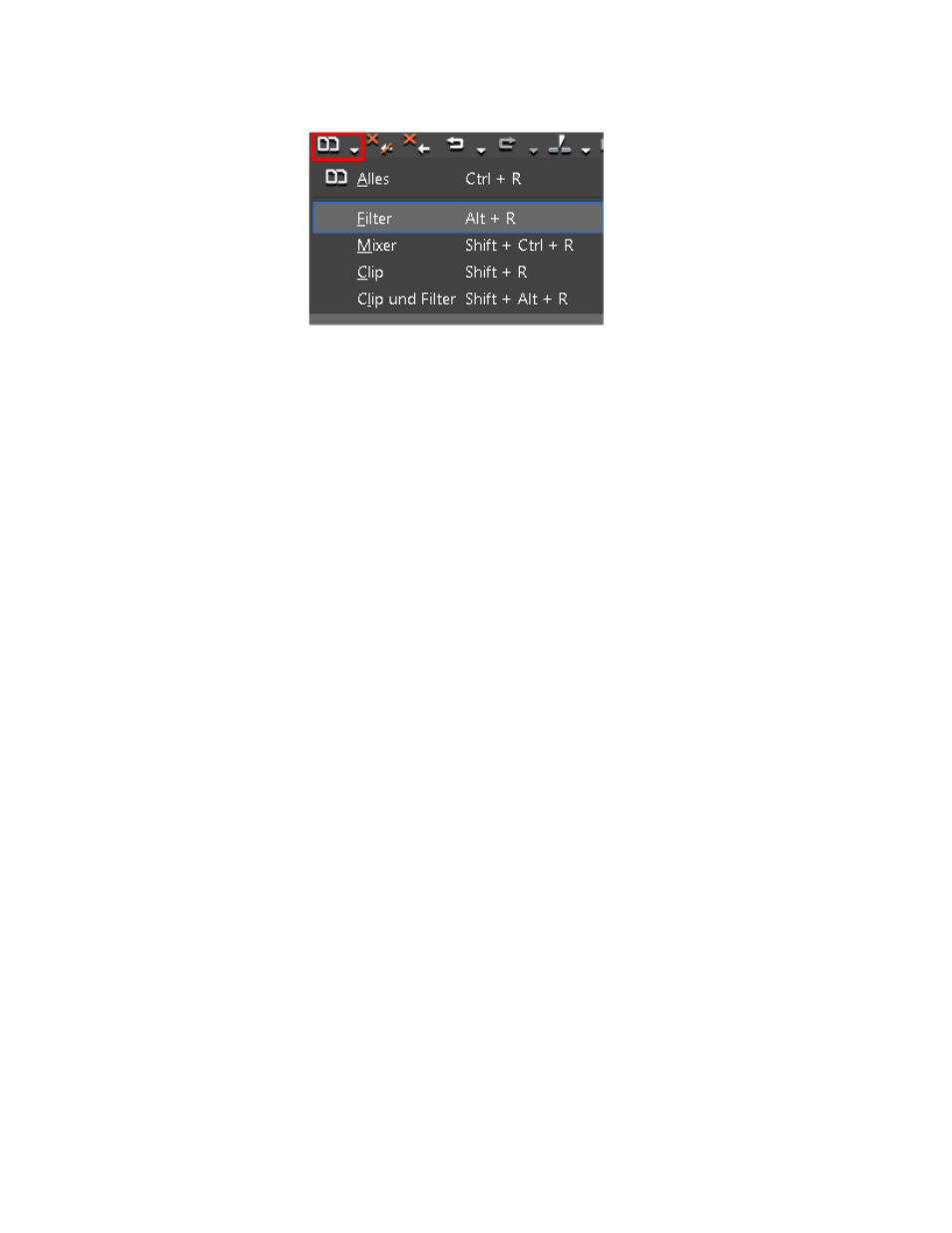
EDIUS NEO — Referenzhandbuch
677
Effektvorgänge
Abbildung 751 Timeline-Schaltflächenmenü "Clip ersetzen (Timeline)"
Alternative Methoden:
•
Klicken Sie mit der rechten Maustaste auf den Zielclip und wählen Sie
"Ersetzen" > "Filter" oder "Ersetzen" > "Mixer" aus dem Menü.
•
Drücken Sie die Tastenkombination [
Alt
]+[
R
], um einen Filtereffekt zu
ersetzen.
•
Drücken Sie die Tastenkombination [
Umschalt
]+[
Strg
]+[
R
], um einen
Mixer-Effekt zu ersetzen.
Speichern von Effekten
Effekte können angepasst und als benutzerdefinierte Effekte in der
Effektpalette gespeichert werden.
Es können auch mehrere Effekte als ein einziger Effekt gespeichert werden.
Führen Sie die folgenden Schritte aus, um einen Effekt als benutzerdefi-
nierten Effekt zu speichern:
1.
Wählen Sie den Clipbereich aus (Video-/Audiospur oder Mixer-
Bereich), auf den der zu speichernde Effekt angewendet wurde.
2.
Wählen Sie in der Effektpalette den Ordner aus, in dem der Effekt
gespeichert werden soll.
Hinweis: Ordner können in der Effektpalette erstellt werden. Weitere Informationen
zum Erstellen von Ordnern in der Effektpalette finden Sie unter
Ordnern in der Effektpalette auf Seite 680
3.
Klicken Sie in der Informationspalette mit der rechten Maustaste auf
den zu speichernden Effektnamen und wählen Sie im Menü "Als
aktuelle Benutzervoreinstellung speichern" (siehe
).